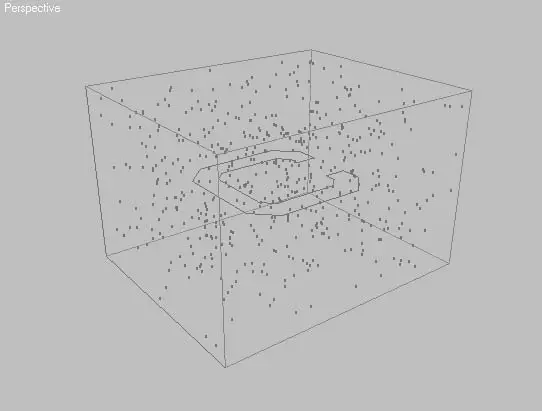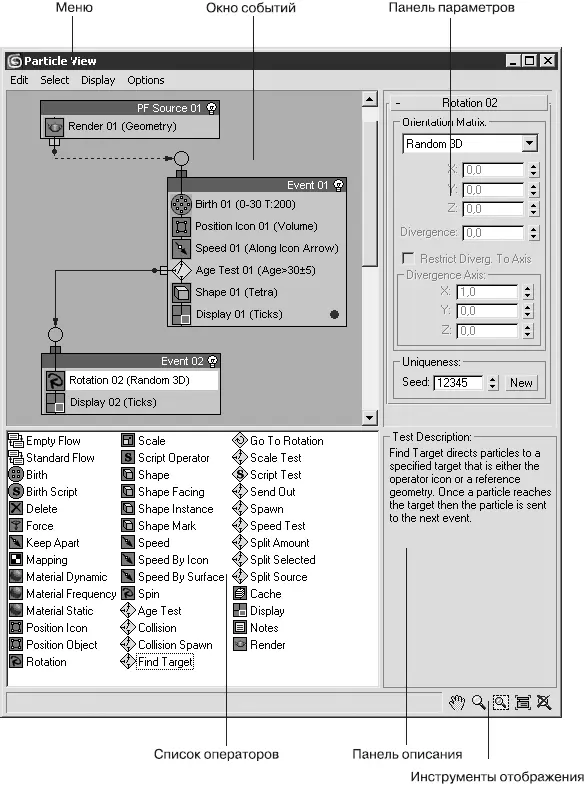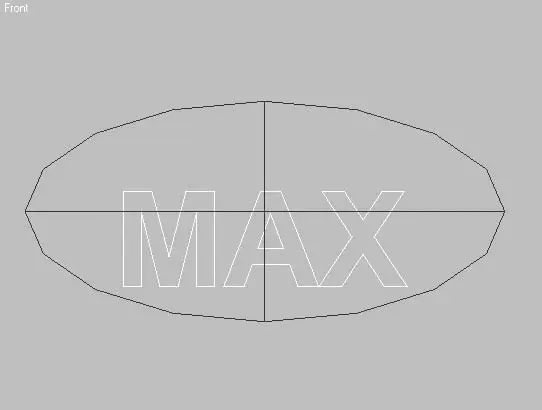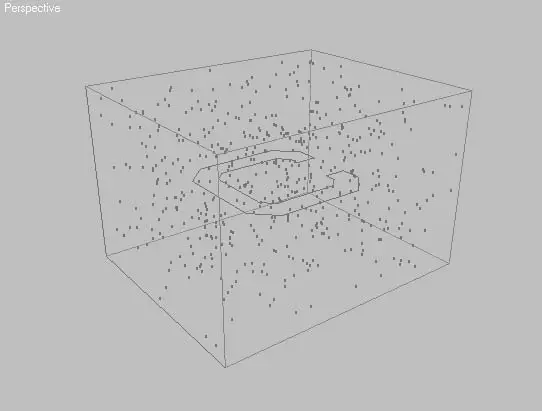
Рис. 4.25.Габаритный контейнер частиц PCloud (Облако частиц) в виде параллелепипеда
Помимо одиночных, можно создавать сложные системы частиц с использованием операторов и тестирования событий по различным признакам. Для создания сложных систем следует использовать окно Particle View(Окно системы частиц) (рис. 4.26).
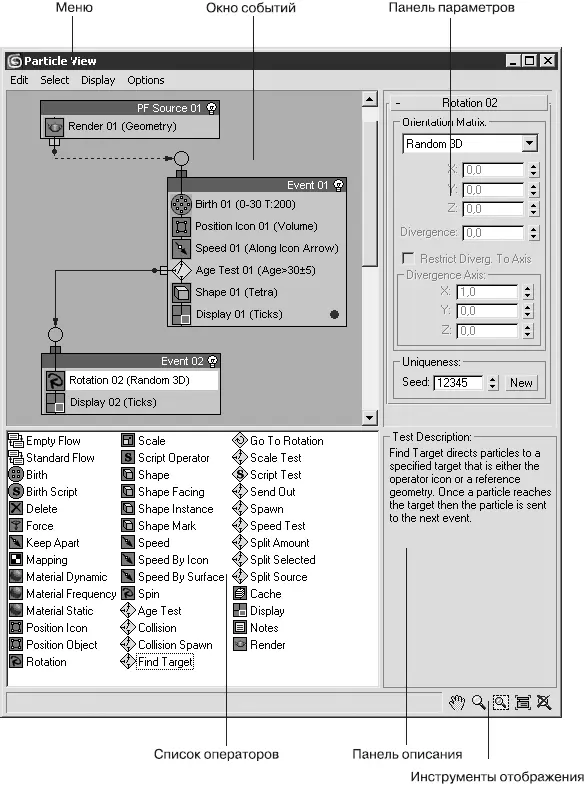
Рис. 4.26.Окно Particle View (Окно системы частиц)
Окно Particle View(Окно системы частиц) имеет следующие элементы управления.
• Меню предоставляет доступ к командам редактирования, выделения, настройкам отображения и анализа системы частиц.
• Окно событий отображает диаграмму событий с узлами и функциями, изменяя которую можно редактировать систему частиц. Узлы содержат отдельные события, которые можно связать друг с другом для управления потоком частиц.
• Панель параметров содержит свитки параметров любых выделенных объектов.
• Список операторов содержит все возможные события, которые могут применяться с системой частиц. Содержимое этого списка можно разделить на три категории:
· операторы – основные элементы системы частиц, позволяющие организовывать события (Events), которые описывают поведение частиц в определенный период времени. В окне Particle View(Окно системы частиц) они представлены квадратными значками с пиктограммами на синем фоне. В эту же категорию попадают два зеленых круглых значка, соответствующие времени жизни частиц;
· тестировщики – функции, тестирующие систему частиц на соответствие какому-либо заданному условию и позволяющие при выполнении этого условия, направить ход выполнения операторов к другому событию. В окне диалога эти элементы представлены ромбовидными значками с пиктограммами на желтом фоне;
· потоки частиц – категория, содержащая два оператора, предназначенных для создания начального события системы частиц. Этими операторами являются Empty Flow(Пустой поток) и Standard Flow(Типовой поток), имеющие значки в виде двух связанных между собой белых прямоугольников.
• Панель описания – содержит краткую информацию о событии, выделенном в окне списка операторов.
• Инструменты отображения – предназначены для навигации в окне Particle View(Окно системы частиц).
Текст, уносимый порывами ветра
На примере, описанном в данном разделе, я покажу, как простыми средствами можно получить эффект рассеивания, применяемый при анимации природных или иных явлений. Одним из вариантов такой анимации может служить сигаретный дым.
Примечание
В видеоуроке «Урок 26. Текст, уносимый порывами ветра», который находится на DVD, прилагаемом к книге, показан пример использования системы частиц.
Для выполнения упражнения нам понадобится простая сцена – какой-нибудь объект, например текст (рис. 4.27).

Рис. 4.27.Текст, подготовленный для выполнения упражнения
Для анимации нужно будет создать не только систему частиц, но и силы, действующие на эти частицы. Для построения вспомогательных объектов сделайте следующее.
1. Выполните команду главного меню Create→ SpaceWarps→ Deflectors→ SDeflector(Создание → Пространственные деформации → Отражатели → Сферический отражатель) и в окне проекции Top(Сверху) постройте значок объекта.
2. Используя инструмент Select and Move(Выделить и переместить), расположите значок в середине текста.
3. Активизируйте инструмент Select and Uniform Scale(Выделить и равномерно масштабировать)

и масштабируйте значок SDeflector01таким образом, чтобы он оказался немного больше объекта Text01(рис. 4.28).
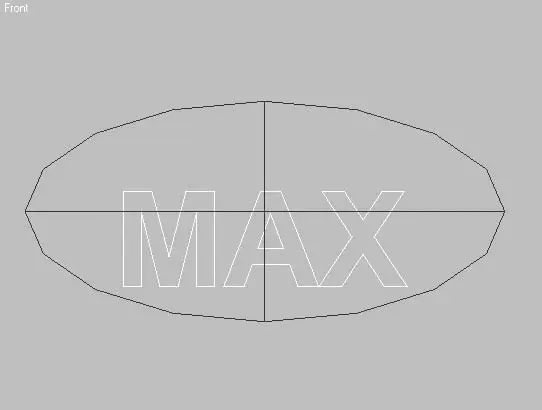
Рис. 4.28.Расположение значка отражателя SDeflector01 относительно объекта Text01
4. Создайте три объекта Wind(Ветер). Для этого выполните команду Create→ SpaceWarps→ Forces→ Wind(Создание → Пространственные деформации → Силы → Ветер) и постройте значки в окне проекции Top(Сверху).
Читать дальше
Конец ознакомительного отрывка
Купить книгу